Da li vam se čine sigurnosne kopije sustava Linux naporne,zbunjujuće i neugodno? Ako je tako, stvarno morate provjeriti Timeshift. To je jednostavan za upotrebu, prilagodljiv i automatizirani sigurnosni sustav koji radi baš kao što je vremenski stroj Mac OS-a. Možete ga koristiti za oponašanje postavke sigurnosne kopije slične Mac računalu i redovito izrađivati sigurnosne kopije vašeg Linux tvrdog diska.
ALTER SPOILERA: Pomaknite se prema dolje i pogledajte video vodič na kraju ovog članka.
Instalirajte Timeshift
Instalacija Timeshifta na Linuxu ovisi upoteškoće, ovisno o distribuciji na koju instalirate program. Da bi aplikacija radila, pronađite operativni sustav i unesite odgovarajuće naredbe.
Ubuntu
Timeshift nije Ubuntu program, a programeri ga ne ciljaju. Kao rezultat, Ubuntu korisnici koji žele koristiti ovaj program morat će ga instalirati putem paketa treće strane.
Otvorite terminal i koristite wget alat za preuzimanje najnovije verzije paketa Timeshift Debian.
wget http://packages.linuxmint.com/pool/backport/t/timeshift/timeshift_17.11~backport_amd64.deb
S paketom Timeshift preuzetim iz spremišta Linuxa Mint, vrijeme je za pokretanje instalacije. Koristiti dpkg alat, instalirajte Timeshift paket.
sudo dpkg -i timeshift_17.11~backport_amd64.deb
Timeshift je paket Linux Mint pa njegovo instaliranje na Ubuntu može uzrokovati probleme ovisnosti. Ne brini! Ti su problemi uobičajeni i lako se rješavaju!
U terminalu riješite probleme ovisnosti s pogodno instalirati naredba (ako ih ima.)
sudo apt install -f
Debian
Za razliku od Ubuntu-a, korisnici Debiana ne trebaju skakatiputem obruča za upotrebu aplikacije. Umjesto toga, Timeshift je lako dostupan na tradicionalnim lokacijama softvera za Debian. Da biste ga instalirali, otvorite terminal i koristite upravitelj paketa Apt-get da sve funkcionira.
sudo apt-get install timeshift
Arch Linux
Aplikacija za obnovu sustava Timeshift dostupna je korisnicima Arch Linuxa putem AUR-a. Da biste ga instalirali, moraju se ispuniti neki zahtjevi. Konkretno, morat ćete instalirati alat Git.
U terminalu sinkronizirajte najnoviju verziju Gita s Archom.
sudo pacman -S git
Zatim upotrijebite Git za klon snimka skripte za izradu Timeshift AUR-a.
git clone https://aur.archlinux.org/timeshift.git
Pomaknite terminal u novu mapu Timesur AUR sa CD naredba.
cd timeshift
Odavde je sigurno pokrenuti sastavljanjepostupak. Međutim, imajte na umu da je Timeshift, budući da je AUR program, prije uspješne izgradnje potrebno instalirati ovisnosti. Za većinu, makepkg naredba se brine za to.
U slučaju da se ne vodi briga o svim ovisnostima, one su dostupne ovdje.
Da biste izradili Timeshift paket na Archu, pokrenite makepkg naredba.
makepkg -si
Fedora
Timeshift je lako dostupan korisnicima Fedoreodmah izvan okvira, bez potrebe za aktiviranjem bilo kojeg posebnog spremišta softvera treće strane. Da biste instalirali, otvorite terminal i koristite DNF upravitelj paketa da biste preuzeli najnoviju verziju.
sudo dnf install timeshift -y
OpenSUSE
Nažalost, ne postoji RPM izdanje Timeshifta za OpenSUSE, kao što je Fedora.
Ako se osjećate hrabro, pokušajte preuzeti verziju Fedora i instalirajte je. U suprotnom, za najbolje rezultate, prijeđite na opciju "Generic Linux".
Generički Linux
Timeshift se može instalirati na gotovo svaki Linuxdistribucija putem generičke binarne datoteke. Instaliranje je malo složenije od korištenja nečeg poput Apt, DNF ili AUR, ali posao se obavlja.
Otvorite terminal i zgrabite najnoviji binarni uređaj s wget alat za preuzimanje:
wget https://github.com/teejee2008/timeshift/releases/download/v18.6.1/timeshift-v18.6.1-amd64.run
Ili za 32-bitnu verziju:
wget https://github.com/teejee2008/timeshift/releases/download/v18.6.1/timeshift-v18.6.1-i386.run
Zatim ažurirajte dopuštenja binarne datoteke kako bi je sustav izvršio kao program.
chmod +x timeshift-v18.6.1-*.run
Instalacija može započeti s dosadašnjim dozvolama za Timeshift. Da biste pokrenuli instalaciju, napravite sljedeće:
./timeshift-v18.6.1-*.run
Pomoću Timeshifta
Nakon prvog pokretanja Timeshifta, bit ćeteuzeta putem alata za postavljanje. Prvi korak za postavljanje traži od korisnika da odabere vrstu sigurnosne kopije (Rsync ili BtrFS). Za većinu korisnika Rsync je najbolji izbor. Odaberite ga, a zatim kliknite gumb "Dalje" za nastavak.
Na sljedećoj stranici čarobnjaka za postavljanje pomoću alata za odabir potražite dobro mjesto za aplikaciju Timeshift za spremanje snimaka, a zatim pritisnite gumb "next".
S postavkom vrste i lokacije snimke, Timeshift će pokrenuti sigurnosnu kopiju. Budite strpljivi i uskoro će se postupak snimanja završiti.
Raspored sigurnosne kopije
Prvi je snimak osiguran, ali Timeshift nije postavljen za automatsko izradu sigurnosnih kopija. Da biste to riješili, idite na "postavke" i odaberite karticu "Raspored".

Prođite kroz raspored i utvrdite što vam najbolje odgovara. Kad sve izgleda dobro, zatvorite prozor.
Vrati sigurnosne kopije
Ako je nešto pošlo po zlu i morate vratiti sigurnosnu kopiju, slijedite ove korake. Prvo otvorite aplikaciju Timeshift i na sigurnosnom popisu odaberite sigurnosnu kopiju. Zatim pronađite gumb za vraćanje i odaberite ga.
Klikom na opciju "restauriraj" otvara se dijalog za oporavak unutar Timeshifta i automatski se postavlja za način restauracije.
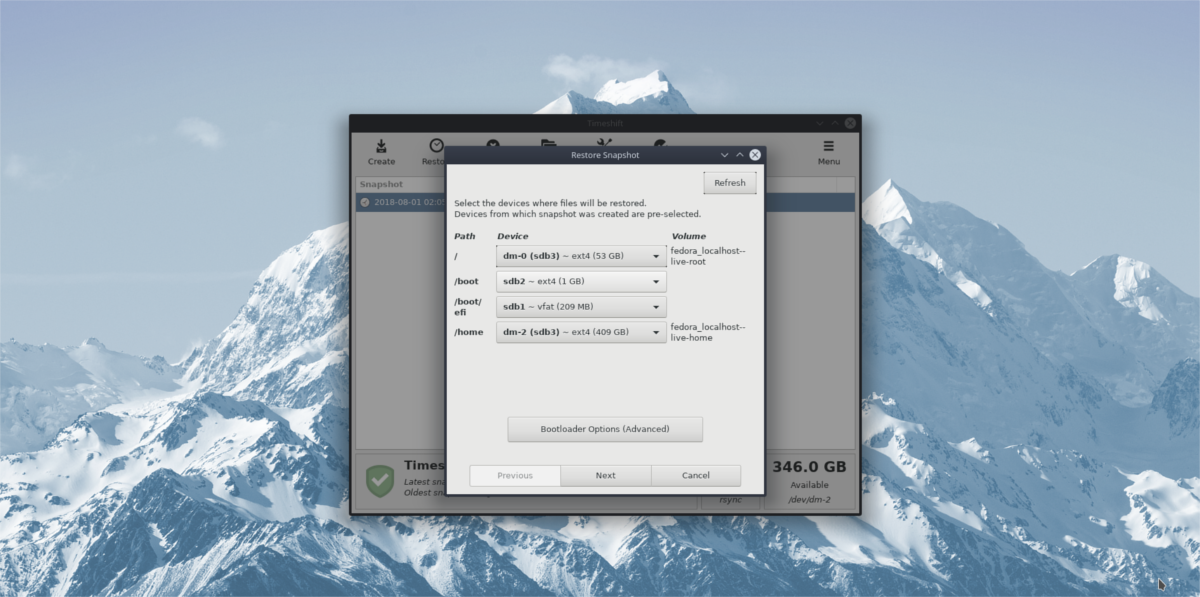
U prozoru za vraćanje pritisnite gumb "Dalje" da biste ga vratili iz sigurnosne kopije snimke.
Dajte pričuvi malo vremena. Kada se obnova dovrši, automatski će se ponovno pokrenuti vaše Linux računalo. Pri sljedećoj prijavi vaše bi datoteke trebale biti točno tamo gdje su bile kada je snimljena sigurnosna kopija Timeshifta!













komentari